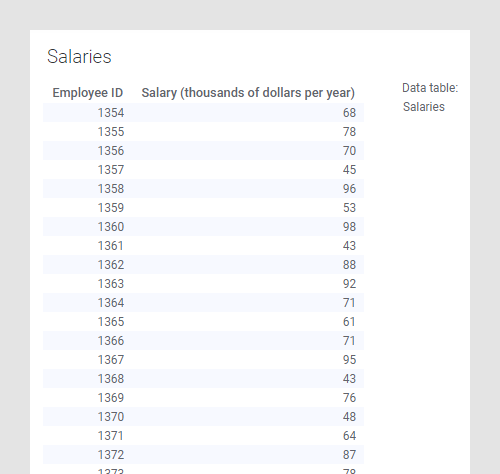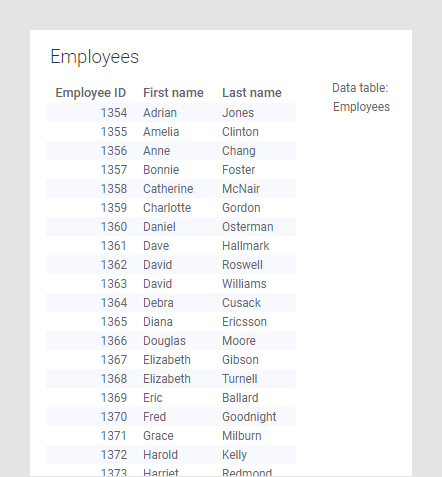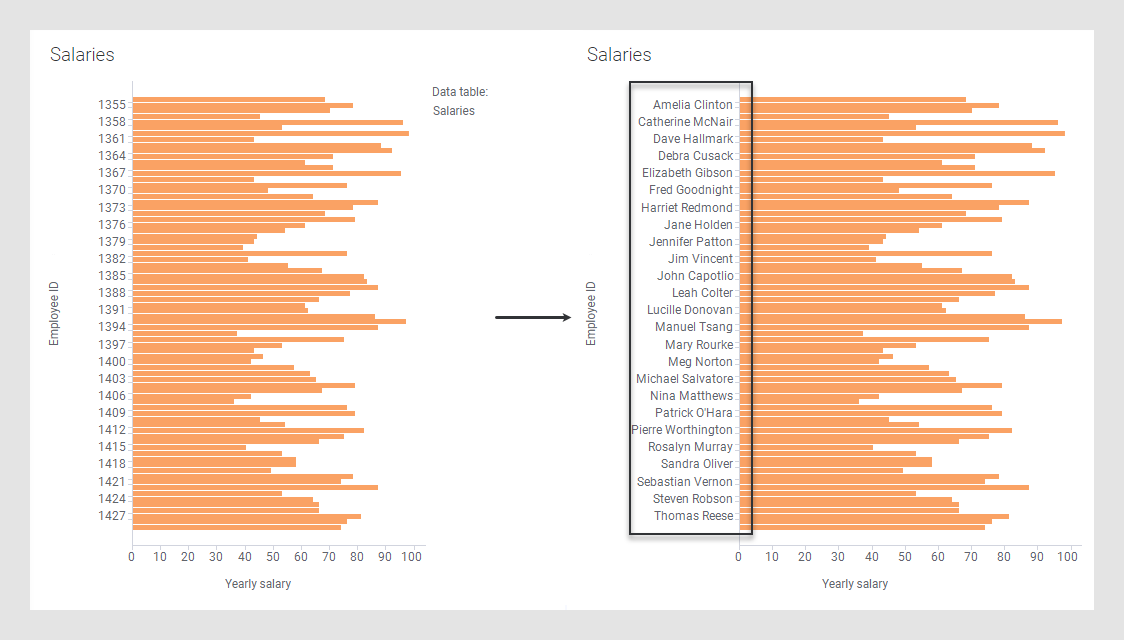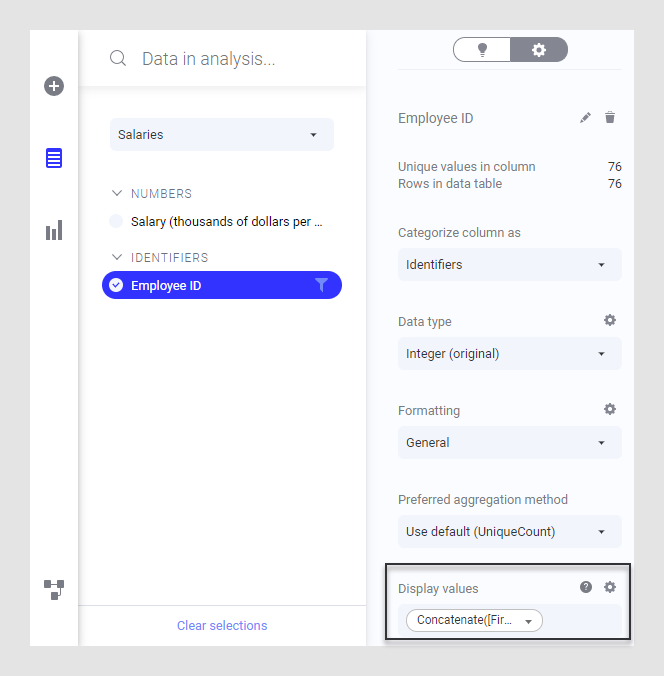Establecer valores de visualización basados en otras columnas
A veces, es posible que desee mostrar otros valores distintos de los que realmente definen un eje como valores de visualización. Los valores de visualización se pueden configurar fácilmente en el menú flotante Datos del análisis.
Los valores de visualización se configuran en el menú flotante Datos del análisis expandido. Solo se permiten expresiones o columnas de cadenas como valores de visualización.
Cuando se definen valores de visualización y existe una única columna de cadenas coincidente disponible en la tabla de datos de destino, puede elegir mostrar solo el valor de la otra columna, o una combinación del valor anterior y el valor de visualización de la otra columna:
Es posible especificar configuraciones similares aunque las opciones de acceso directo no estén disponibles. Puede hacerlo definiendo una expresión personalizada en la columna de valores de visualización (como Concatenate([Employees].[Employee ID],": ",[Employees].[Name])). Tenga en cuenta que las expresiones que mezclan columnas de varias tablas de datos no se admiten.
Para usar valores de columna de una tabla de datos diferente, debe haber una coincidencia de columna entre las dos tablas de datos. Esto a menudo se crea automáticamente (por ejemplo, si el nombre y el tipo de datos de dos columnas de identificadores en las tablas de datos son idénticos), pero también es posible configurar coincidencias de columnas específicas con Spotfire Analyst. Consulte Varias tablas de datos en una visualización en la ayuda de Spotfire Analyst para obtener información general sobre el establecimiento de coincidencias entre tablas de datos.
Procedimiento
Ejemplo
En este ejemplo, tiene dos tablas de datos diferentes en el análisis; la primera contiene los salarios de varios empleados, identificados con el número de empleado:
La segunda tabla de datos contiene una asignación del número de empleado al nombre y apellido de los empleados:
Al mostrar los datos sin procesar de la tabla de datos de salarios en un gráfico de barras, solo verá barras con números; sin embargo, al configurar que el valor de visualización de la columna del número de empleado sea el nombre y el apellido concatenados de tabla de asignación (mediante la expresión personalizada Concatenate([Employees].[First name]," ",[Employees].[Last name])) verá directamente qué empleado tiene qué salario: El nombre para mostrar de la columna de ID de empleado en la tabla de datos de salarios se ha especificado en el menú desplegable Datos en análisis:Consulte también Ordenar columnas con valores de visualización.

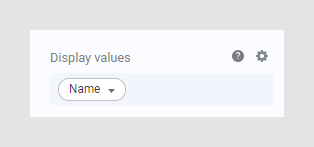
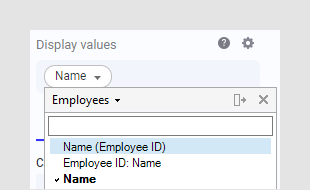
 y luego en la columna para la cual desea cambiar los valores de visualización.
y luego en la columna para la cual desea cambiar los valores de visualización.